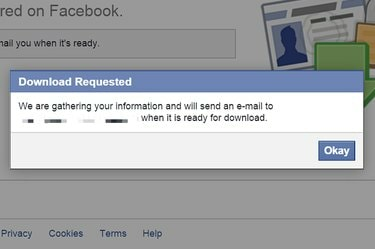
Laden Sie alle Ihre Facebook-Aktivitäten von der Seite Allgemeine Kontoeinstellungen herunter.
Bildnachweis: Bild mit freundlicher Genehmigung von Facebook.
Auf Facebook passieren wichtige Dinge. Wenn Sie Ihre unvergesslichen Beiträge behalten möchten, bietet Facebook ein Export-Dienstprogramm, mit dem Sie fast alles herunterladen können, was mit Ihrem Konto zu tun hat. Dazu gehören Beiträge, Kommentare, Fotos, Nachrichten und sogar die Anzeigen, auf die Sie geklickt haben. Facebook bietet keine Option zum Exportieren eines bestimmten Beitrags.
Schritt 1
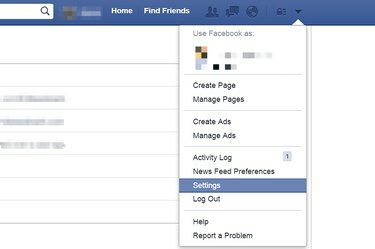
Klicken Sie auf "Einstellungen".
Bildnachweis: Bild mit freundlicher Genehmigung von Facebook.
Melden Sie sich bei Facebook an. Klicken Sie auf den "Pfeil" in der oberen rechten Ecke einer beliebigen Facebook-Seite und wählen Sie "Einstellungen", um die Seite mit den allgemeinen Kontoeinstellungen zu öffnen.
Video des Tages
Schritt 2
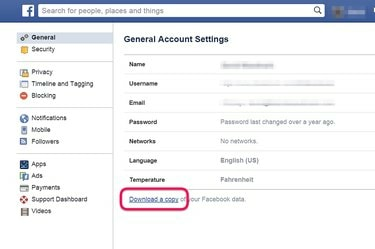
Klicken Sie auf den Link "Kopie herunterladen".
Bildnachweis: Bild mit freundlicher Genehmigung von Facebook.
Klicken Sie unten auf der Seite mit den allgemeinen Kontoeinstellungen auf den Link "Kopie herunterladen". Dadurch gelangen Sie zur Facebook-Seite "Ihre Informationen herunterladen".
Schritt 3
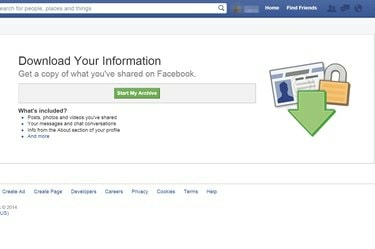
Wählen Sie "Mein Archiv starten".
Bildnachweis: Bild mit freundlicher Genehmigung von Facebook.
Klicken Sie auf die Schaltfläche "Mein Archiv starten". Geben Sie Ihr Facebook-Passwort erneut ein, wenn Sie dazu aufgefordert werden.
Schritt 4

Klicken Sie auf "Mein Archiv starten".
Bildnachweis: Bild mit freundlicher Genehmigung von Facebook.
Klicken Sie auf die nächste angezeigte Schaltfläche "Mein Archiv starten". Facebook schickt Ihnen zwei E-Mails. Die erste ist eine Bestätigungs-E-Mail, die Sie darüber informiert, dass Facebook Ihre Anfrage erhalten hat. Die zweite E-Mail mit dem Download-Link zu Ihrem Archiv wird innerhalb weniger Stunden bis mehrere Tage später versendet. Wenn Facebook Ihr Archiv nicht sammeln kann, sendet es Ihnen innerhalb von drei Tagen eine E-Mail mit der Aufforderung, es erneut zu versuchen.
Spitze
Wenn Sie nicht warten möchten, bis Facebook Ihr Archiv erstellt hat, oder wenn Sie einen von einer anderen Person verfassten Beitrag speichern möchten, können Sie einen Screenshot erstellen. Gehen Sie auf einem Windows 8.1-Computer zum Beitrag und drücken Sie gleichzeitig "Fn", "Leertaste" und die "Windows"-Tasten. Der Bildschirm blinkt und der Screenshot wird im Ordner Screenshots in Ihrem Bilderordner gespeichert.
Facebook bietet auch eine Option zum Speichern von Beiträgen, die Videos und Links enthalten, die in Ihrem Newsfeed erscheinen. Bewegen Sie einfach den Cursor in die rechte obere Ecke eines Beitrags in Ihrem Newsfeed, klicken Sie auf den "Pfeil" und wählen Sie "Speichern". Greifen Sie jederzeit auf gespeicherte Beiträge zu, indem Sie im linken Menü Ihres Zuhauses auf den Link "Gespeichert" klicken Seite



